FIND関数
構文
=FIND(探したい文字列, 文字列 [,開始位置])
”探したい文字列”が、”文字列”の中の何番目に出現するかを返してくれます。
※注意点
- SEARCH関数と違って、探したい文字列にはワイルドカード文字は使用出来ません。
- SEARCH関数と違って、大文字と小文字が区別されます。
- 「開始位置」は検索を開始する文字数を指定しますが、答えとしては一番先頭からの文字数が出ます。
サンプル
やってみましょう。
A列が”文字列”、B列がA列の中で探したい文字列です。C列にFIND関数を入力して結果を確認します。

まずは基本形から。C2セルに次の数式を入力
=FIND(B2, A2)
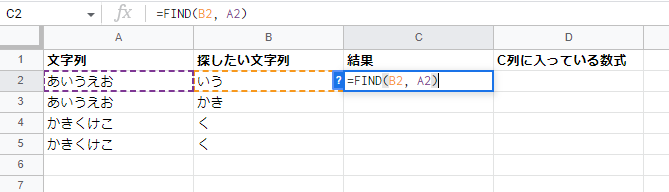
Enterで確定します。
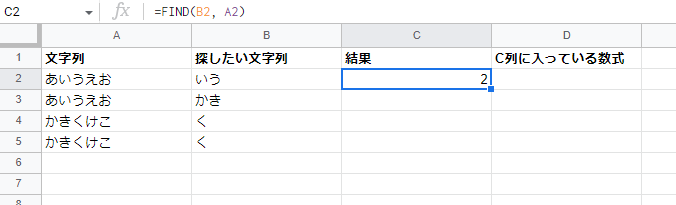
「いう」の出現が、2文字目になりますので、結果が”2”になります。
※分かりやすいようにD列に、C列に入っている数式を表示しています。
3行目にも数式をコピーしましょう。
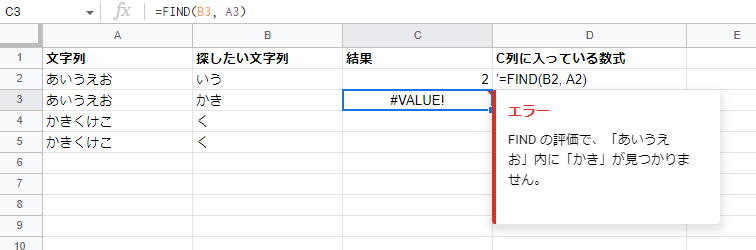
「あいうえお」の中に「かき」はありませんのでエラーになります。
4行目・5行目は、引数の「開始位置」を指定した場合、どのようになるか確認します。
C4 セルに次の数式を入力します。
=FIND(B4, A4, 3)
※開始位置を3に指定しています。
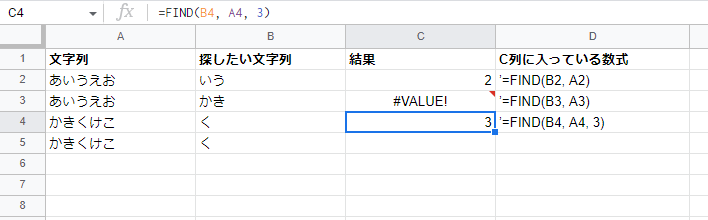
3つ目の引数「開始位置」に”3”を指定しています。ので、この場合「かきくけこ」の中の「くけこ」から検索をします。「くけこ」の中では1番目に出現しますが、FIND関数の結果は、文字列全体の先頭文字からになるので、”3”となります。
5行目は、開始位置を4にします。
=FIND(B5, A5, 4)
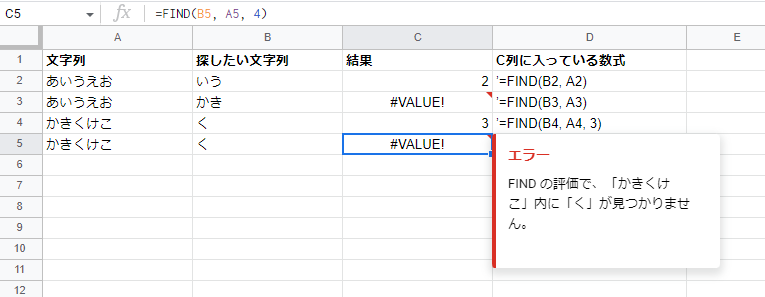
開始位置が”4”なので、「けこ」から「く」を探します
結果はありませんので、エラーになっています。
エラーでD列が見えないので、一応ですが結果はこんな感じです。
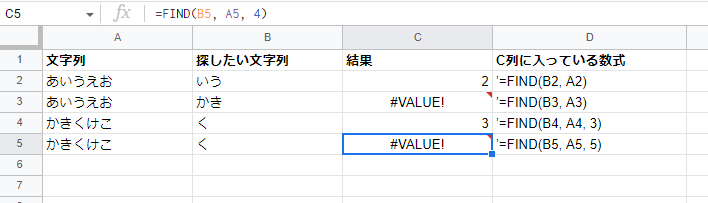
以上です!

コメント